V tomto návode sa dozviete, ako vytvárať úžasné videá pomocou funkcie Stable Diffusion Deforum. Táto technika umožňuje vytvárať pútavý obsah pomocou animácií stabilnej difúzie. Stabilná difúzia je výkonný nástroj, ktorý vám umožňuje vytvárať kreatívne videá, ktoré sa môžu stať virálnymi na platformách, ako sú TikTok a Instagram. Nižšie vás krok za krokom prevedieme procesom tvorby animovaného videa.
Kľúčové poznatky
- Stable Diffusion Deforum je rozšírenie na vytváranie animácií.
- Na spustenie požadovaného zápisníka je potrebné použiť aplikáciu Google Colab.
- Potrebujete úložný priestor na disku Google.
- Animácia si vyžaduje pochopenie pohybu a parametrov, ako sú translácia x, y, z a 3D rotácie.
- Generovanie videa je možné prispôsobiť úpravou kľúčových snímok a výziev.
Sprievodca krok za krokom
Krok 1: Nastavenie aplikácie Google Colab a zápisníka Deforum
Najprv je potrebné nastaviť účet na disku Google, ak ho ešte nemáte. Potom prejdite na Google Colab a skopírujte si zápisník Deforum na Disk Google.
Po skopírovaní prejdite na svoj Disk Google a vyhľadajte priečinok "colab Notebooks". Tu nájdete svoj čerstvo skopírovaný zápisník.
Krok 2: Nastavenie času behu a oprávnení
Pri prvom použití zápisníka kliknite na "Runtime" a potom na "Run all". Budete musieť Notebooku udeliť oprávnenie na prístup k vášmu Disku Google.
Krok 3: Vykonajte nastavenia animácie
Pre svoju prvú animáciu by ste mali vybrať režim "3D video". Určite počet snímok, ktoré chcete - napríklad 300.
Všimnite si, že pri použití 3D sa niektoré parametre ignorujú, napríklad uhol a priblíženie. Namiesto toho sa zameriame na parametre translácie a 3D rotácie.
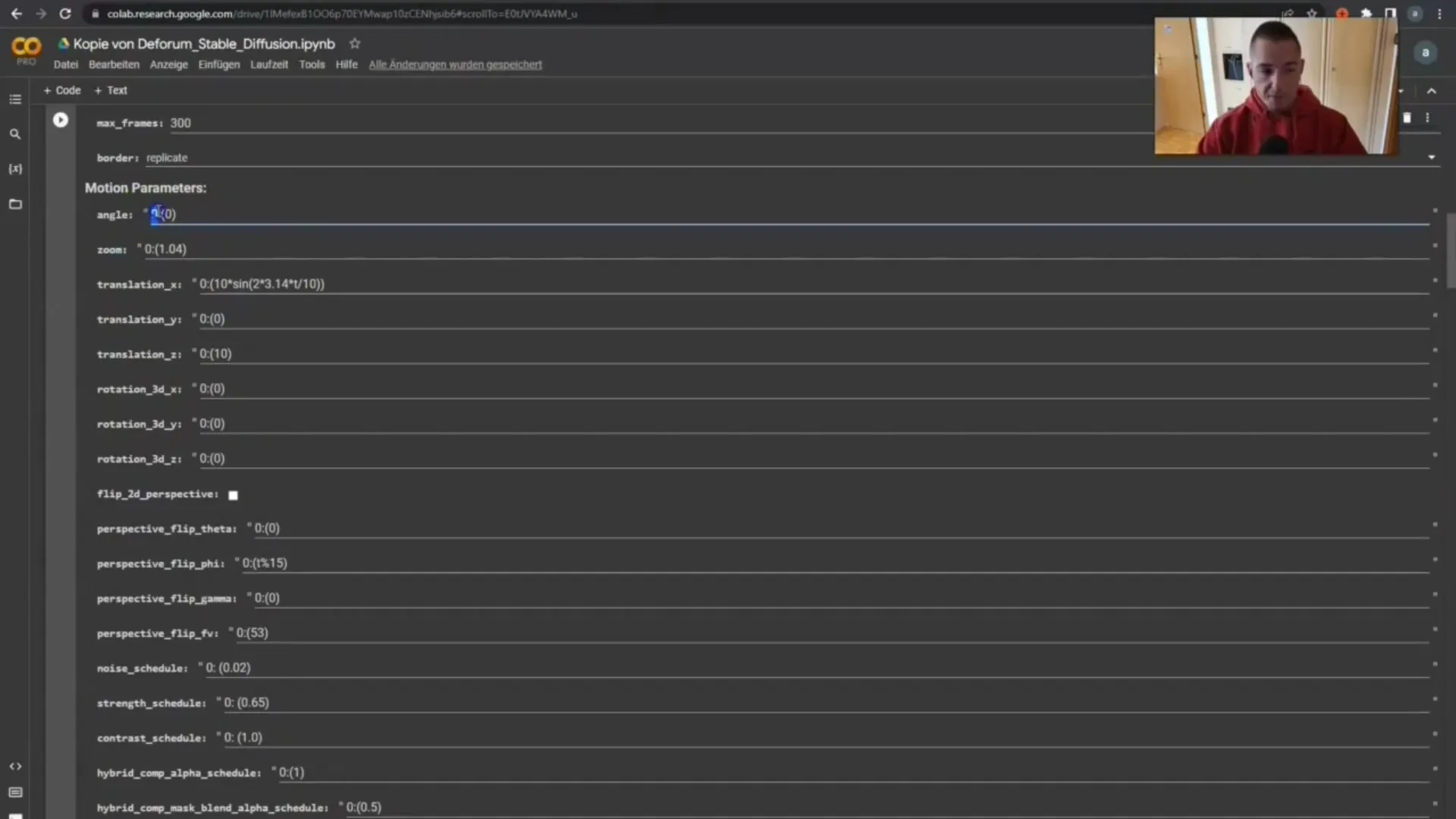
Krok 4: Naplánujte animácie
Najprv si premyslite, ako má animácia vyzerať. Predstavte si, že objektom je kamera. Translácia x posúva kameru do strán, translácia y do vertikálnej polohy a translácia z pre priblíženie.
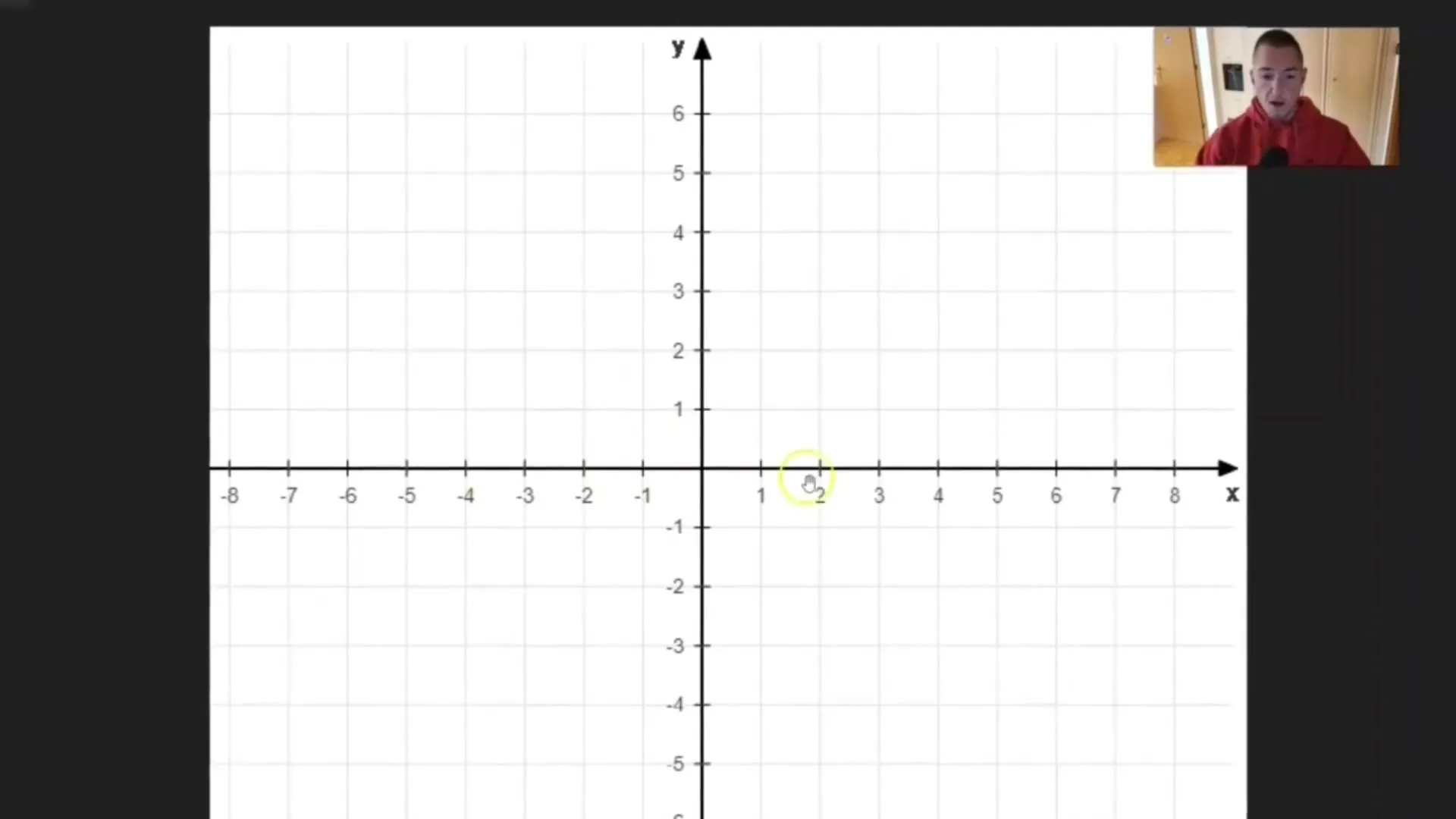
Krok 5: Nakonfigurujte parametre pohybu
Tu to začína byť vzrušujúce! Môžete animovať parametre pohybu, napríklad transláciu a rotáciu. Môžete napríklad animovať pohyb z polohy 0 do polohy 1 v čase.
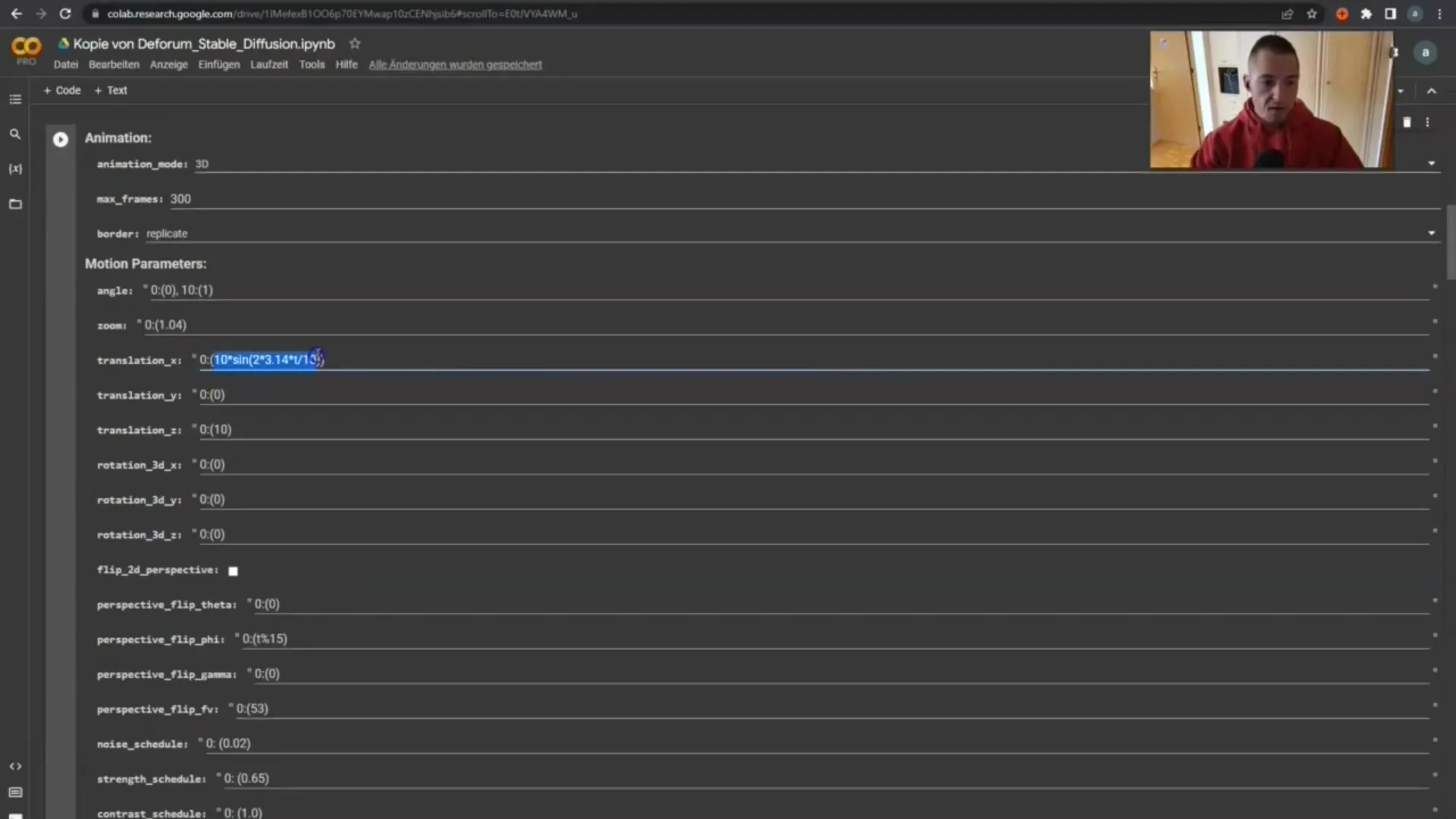
Krok 6: Použite generátor kľúčových snímok
Na plánovanie pohybov použite generátor reťazca kľúčových snímok. Tu môžete animovať os x od -8 do +8. Zadajte počet snímok a pošlite ho generátoru.
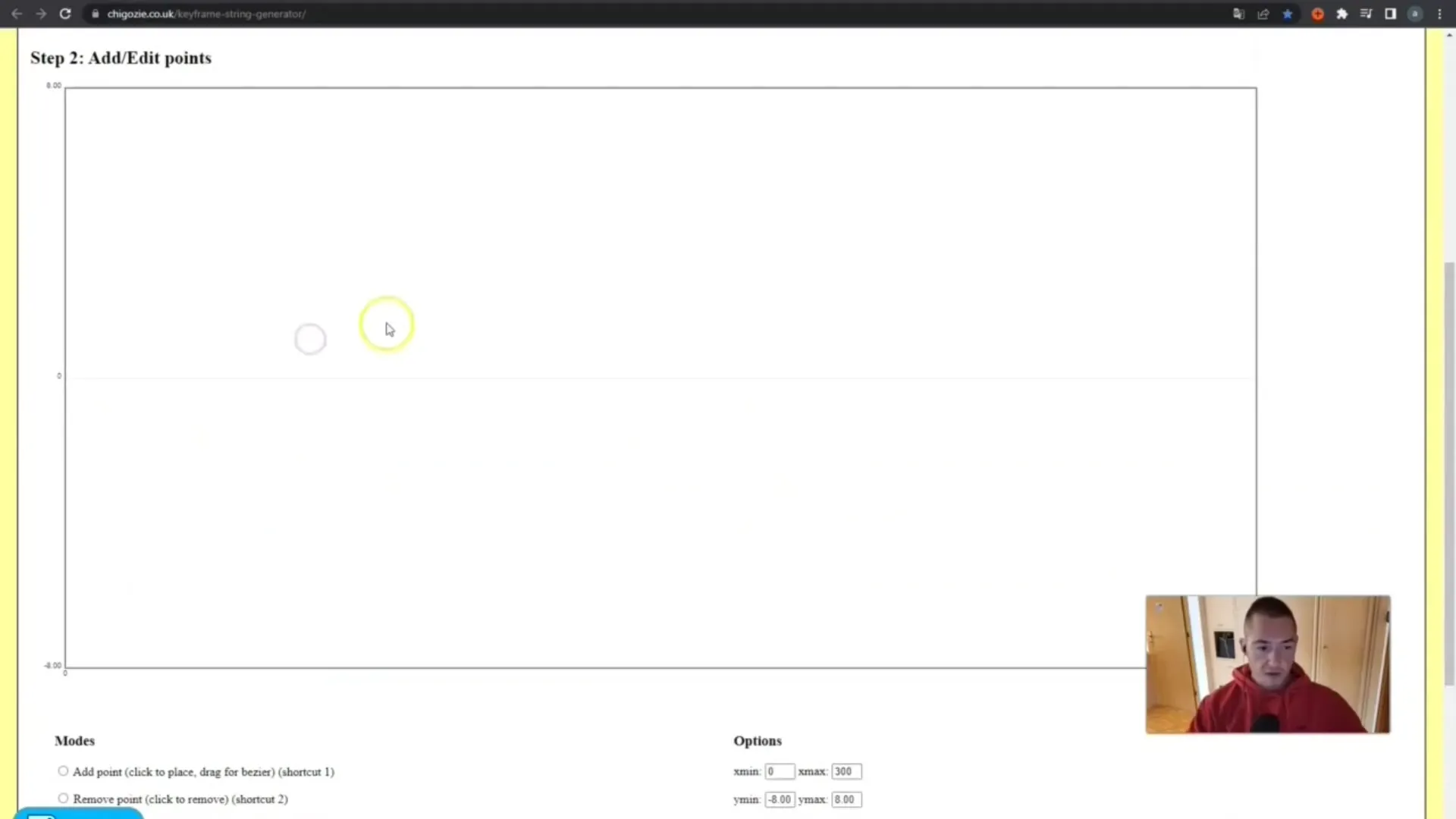
Krok 7: Animujte parametre pohybu
Teraz vytvoríme animáciu vložením parametrov do príslušných polí. Skopírujte výsledky z generátora a vložte ich do príslušných parametrov translácie x, translácie y a translácie z.
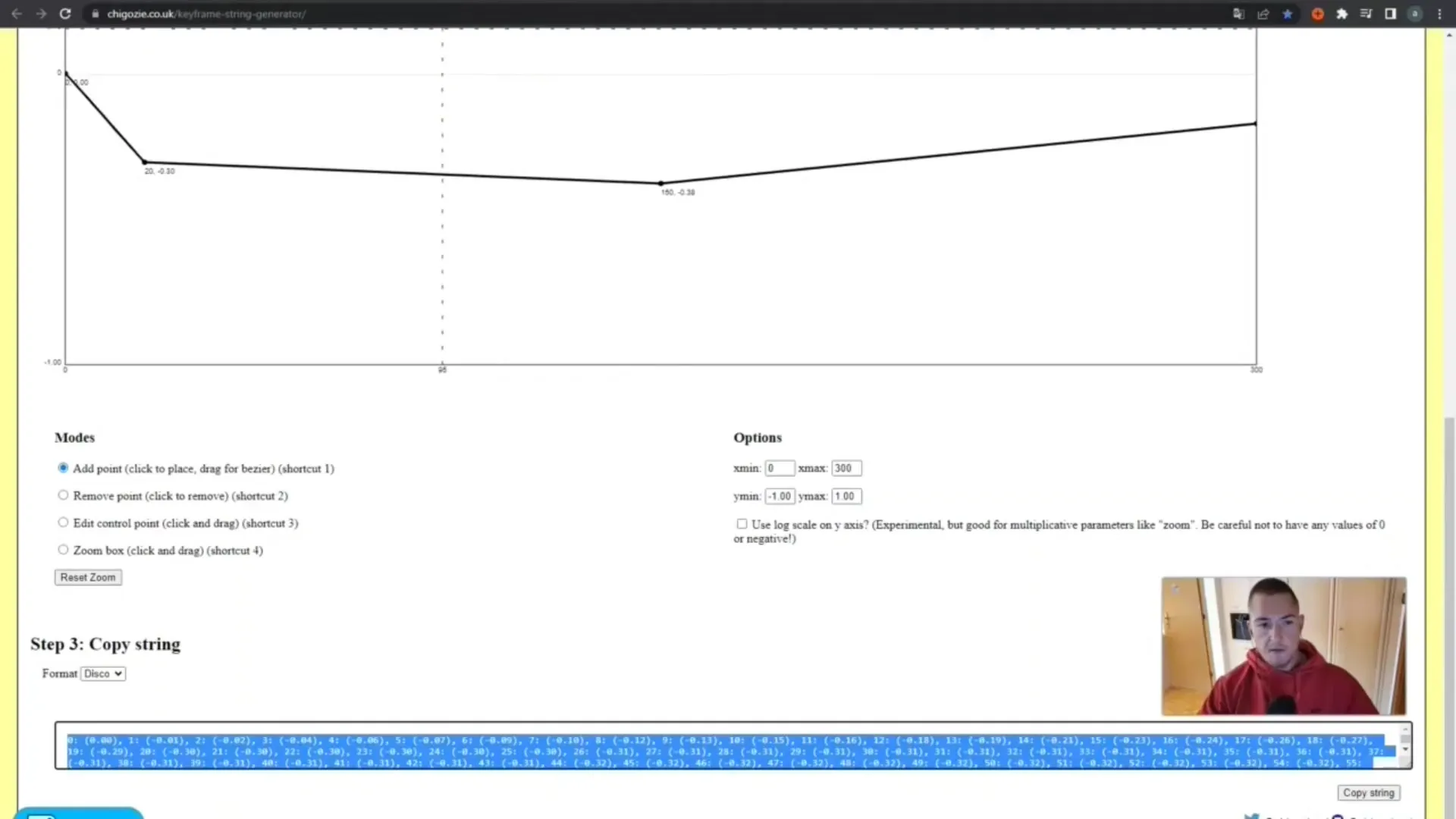
Krok 8: Nastavte hodnoty hmly a prahové hodnoty
Nastavte silu hmly. Ak je sila hmly príliš vysoká, animácia sa bude generovať rýchlejšie. Tu môžete nastaviť hodnoty, napríklad 0,002, aby ste dosiahli plynulý prechod.
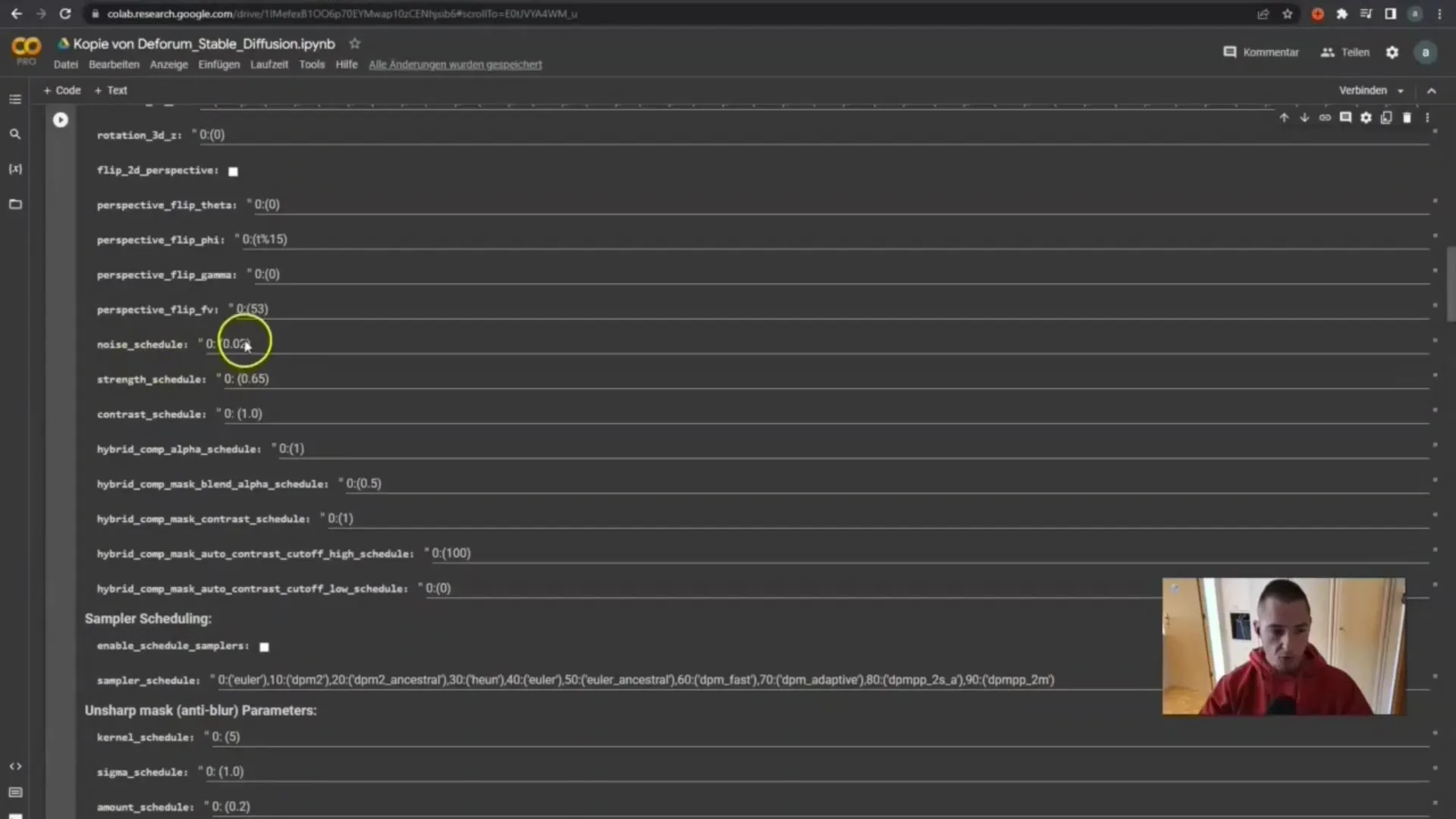
Krok 9: Nastavenie výziev pre každú akciu snímky
Tu filtrujete, čo sa má vo videu zobraziť. Zmeňte podnety pre každú snímku, aby ste vytvorili zaujímavé prechody, napríklad z ducha jazdca na zombie.
Krok 10: Vytvorenie videa zo snímok
Keď sú všetky animácie nastavené, prejdite na položku "Vytvoriť video zo snímok". Uistite sa, že ste nastavili snímky na požadovanú rýchlosť (napr. 24 FPS).
Krok 11: Spustite a skontrolujte animáciu
Kliknite na "Runtime" (Spustiť) a potom na "Run all" (Spustiť všetko). Bunky sa spustia v správnom poradí tak, aby sa vytvorila vaša animácia.

Skontrolujte, či video zodpovedá vašej predstave.
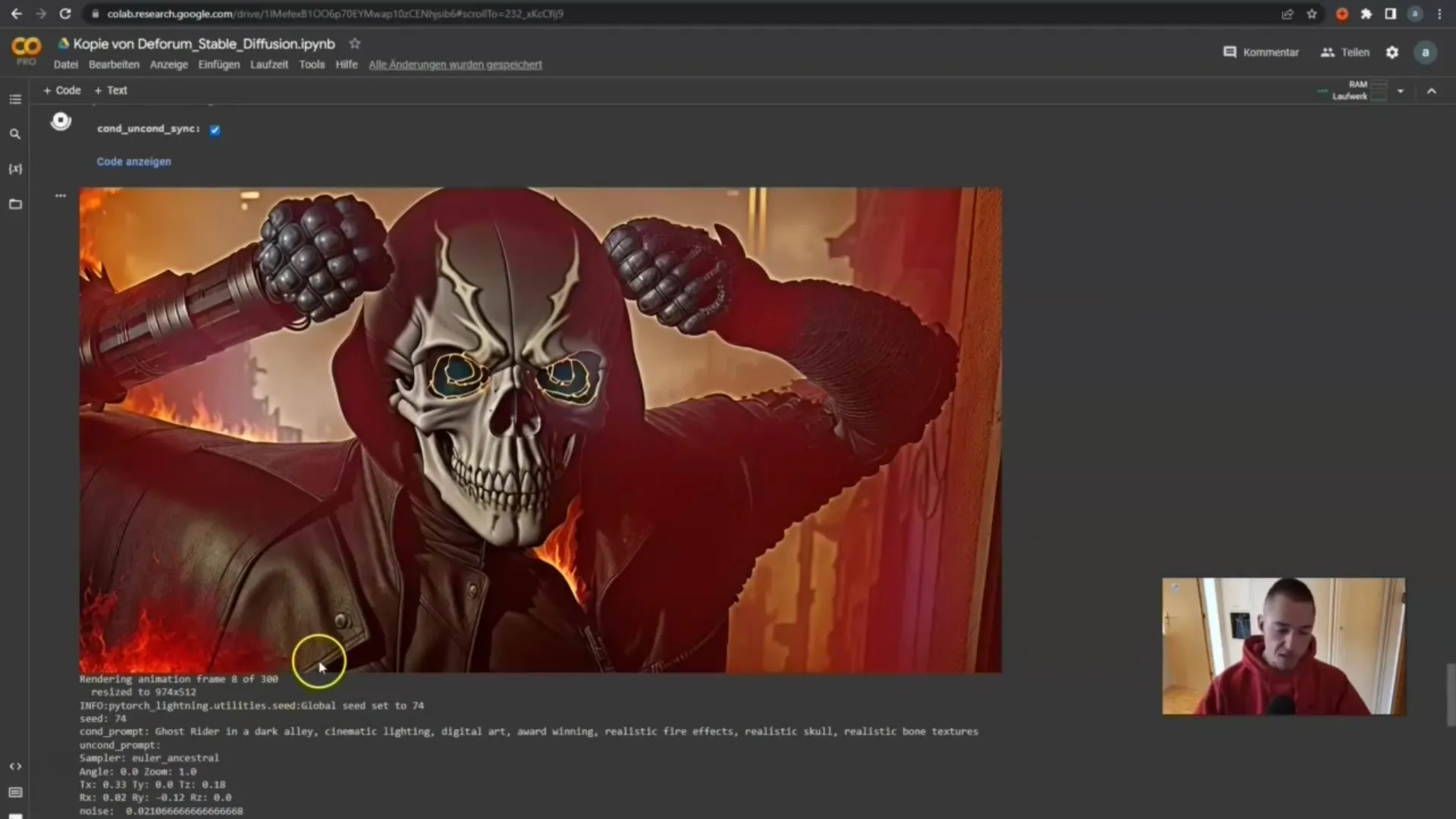
Ak všetko vyzerá dobre, môžete výsledok exportovať a ďalej používať.
Zhrnutie
V tejto príručke ste sa naučili vytvárať videá pomocou aplikácie Stable Diffusion Deforum. Celý proces, od nastavenia Google Colab Notebook až po doladenie animácií, bol vysvetlený krok za krokom. So správnymi nastaveniami a trochou kreativity môžete vytvárať pôsobivé videá, ktoré sú zábavné a pútavé.
Často kladené otázky
Ako funguje Stable Diffusion Deforum?Stable Diffusion Deforum je rozšírenie, ktoré umožňuje generovať animácie z obrázkov.
Potrebujem konto na Disku Google?Áno, musíte mať úložný priestor na Disku Google, aby ste mohli ukladať zápisník a vygenerované videá.
Aké sú najdôležitejšie parametre animácie?Najdôležitejšie parametre sú translácia x, translácia y, translácia z a 3D rotácie.
Koľko snímok mám zvoliť pre svoju animáciu?Môžete si zvoliť ľubovoľný počet snímok, 300 je bežný počet pre dobré výsledky.
Môžem tieto videá vytvárať lokálne?Áno, ak máte dostatok prostriedkov GPU, môžete aplikáciu Stable Diffusion spustiť lokálne.


